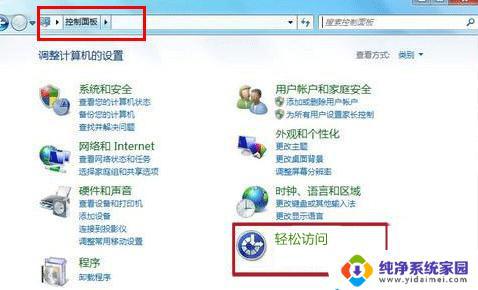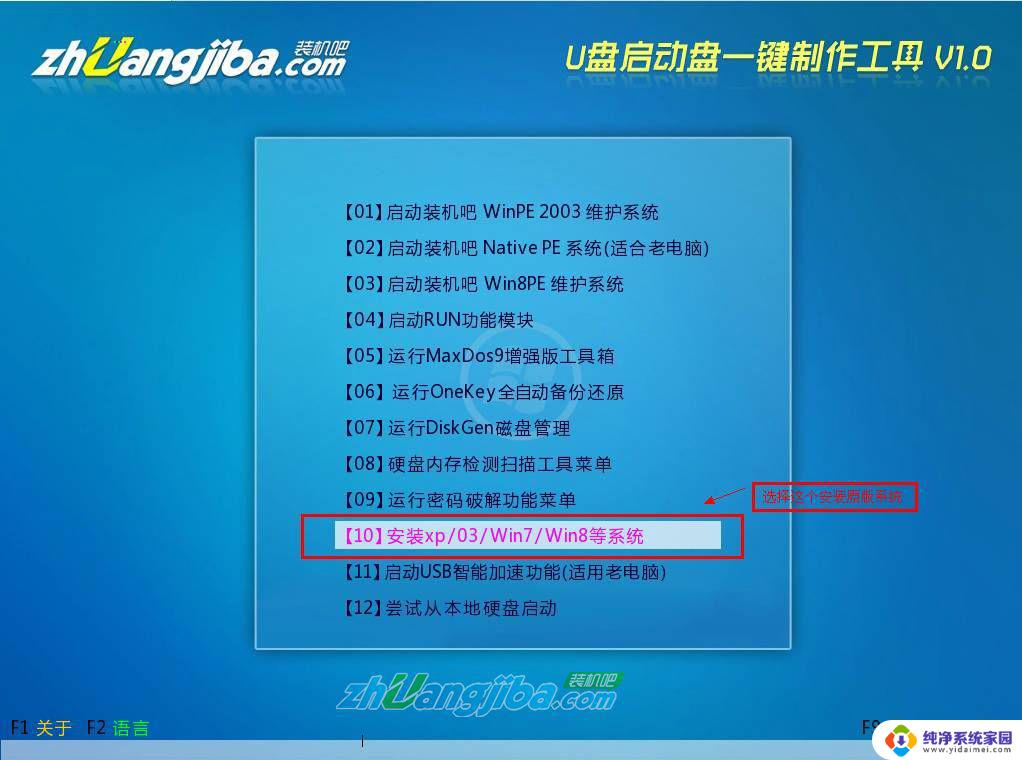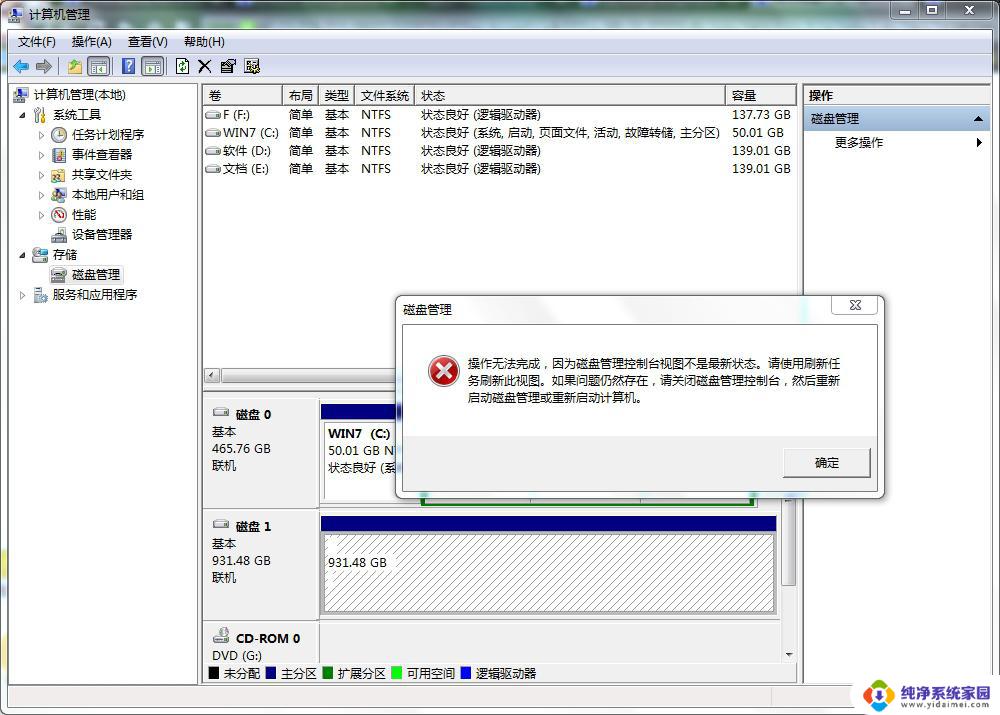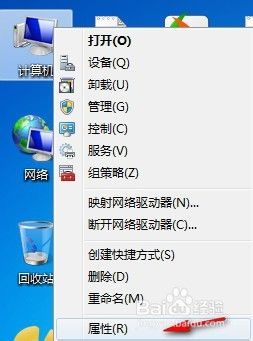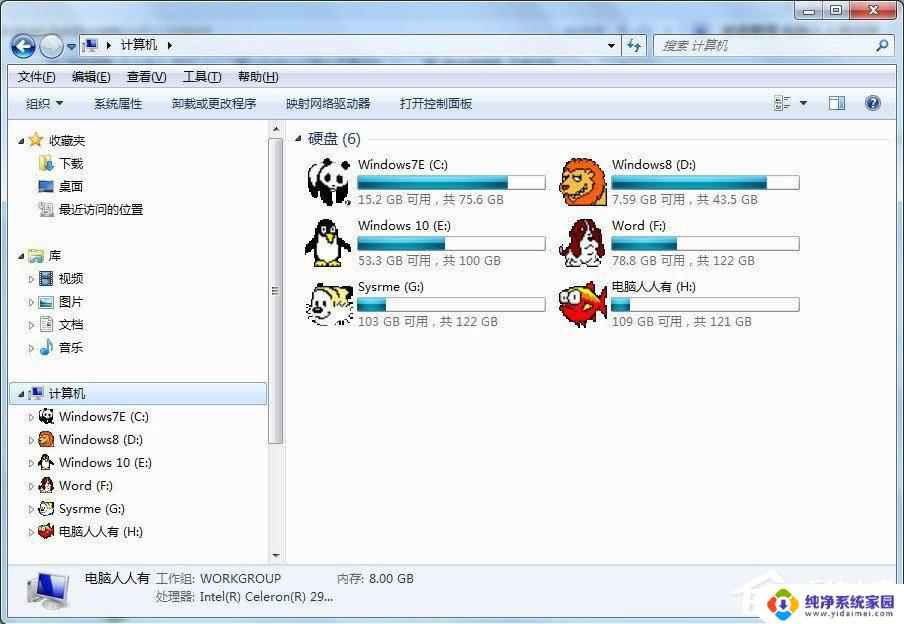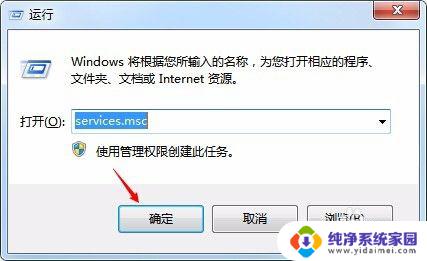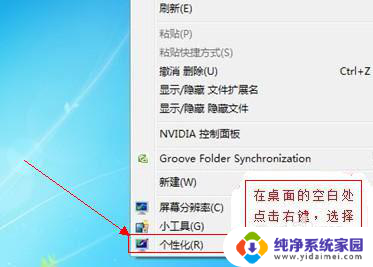win7没有windows移动中心 如何使用Win7移动中心
Windows移动中心是一个非常实用的功能,在Windows 7操作系统中却没有预设安装,这并不意味着我们无法享受移动中心带来的便利。事实上我们可以通过一些简单的步骤和设置,在Win7系统中实现类似的功能。本文将介绍如何在没有Windows移动中心的情况下,利用Win7系统的其他功能来实现类似的移动中心体验。无论是在商务出差还是在家中办公,这些技巧都能帮助我们更高效地管理和控制我们的移动设备。让我们一起来探索吧!
Win7移动中心,是Win7系统专门为笔记本设置的一个功能模块。也就是说,如果你正在使用安装了Windows 7系统的笔记本,就可以使用这一功能,通过这个功能模块,你可以非常快捷的管理设置包括显示器亮度、声音音量调节、电源状态设置、无线网络、屏幕输出模式、同步功能以及投影演示设置等相关的选项,所以,Win7移动中心对于移动便携的笔记本设备更加适合。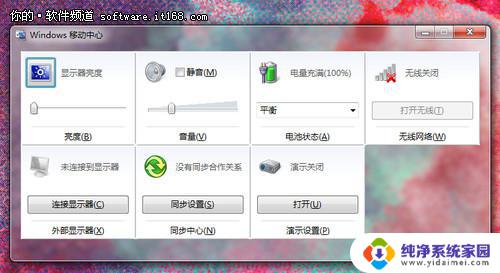 我们都知道在Windows里,如果你想要分别设置一些功能。比如需要调节显示器的亮度,还要调节音量,而且又正好是在做幻灯片的演示,还需要能够节约些电源,就需要点击多个地方去一一查找并设置,肯定会非常繁琐。但如果此时打开Win7移动中心,在这里就可以一次设置完成,是不是非常方便呢?
我们都知道在Windows里,如果你想要分别设置一些功能。比如需要调节显示器的亮度,还要调节音量,而且又正好是在做幻灯片的演示,还需要能够节约些电源,就需要点击多个地方去一一查找并设置,肯定会非常繁琐。但如果此时打开Win7移动中心,在这里就可以一次设置完成,是不是非常方便呢?
Windows 移动中心只适合笔记本,Win7系统下默认就是存在的,在台式机上没有这个功能,通过一些方法也能开启移动中心,但你不觉得在台式机上没什么用处吗?既然移动中心本身就是一个便捷的功能,那么它的打开也就不会复杂,下面几种方法,可以让你随时开启Win7移动中心。
快捷键:在键盘上按下“Win+X”组合键,这是最为方便、快速的方法。
鼠标操作:鼠标右键点击任务栏系统托盘区域的电源/电池指示器图标,然后选择“Windows移动中心”。
 开始菜单中打开:开始菜单-所有程序-附件-Windows移动中心。
开始菜单中打开:开始菜单-所有程序-附件-Windows移动中心。 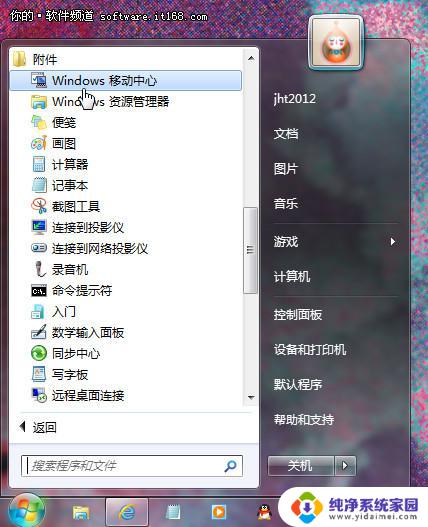 Win7移动中心功能详解
Win7移动中心功能详解
不同的电脑环境里,看到的Windows移动中心可能会有不同。但常规的都包含了亮度、音量、电池状态、无线网络、外部显示器、同步中心、演示设置,在右下角还有一个空余的模块,根据微软的说明,Windows移动中心还会允许便携式计算机制造商添加一些不同的图块,就有可能包含这个模块,甚至可以再扩展。
笔记本屏幕亮度调节,十分重要,尤其使用电池供电的情况下。大家知道,屏幕算是耗电很大的一部分,如果我们在移动状态下使用,降低屏幕亮度将可以起到节约电源的作用。大多笔记本上,我们可以通过键盘的Fn+功能键快捷组合来调节,但是相比使用这样的方式来说,在Windows移动中心中移动滑块显然更加方便。而音量的调节功能亦是如此。
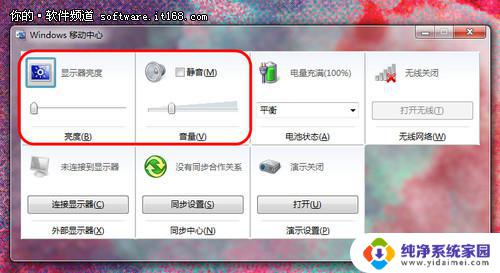 电源管理,在Win7中也是一个重要的组成部分,通过是否连接电源来合理的设置电源计划,不仅仅可以延长电池的使用时间,也能减少硬件的损耗以及在合理的电源模式下,合理的利用性能。在“电池状态”窗格中,我们可以查看电池的剩余电量,或从列表中快速切换电源计划。当然,这里也只是简单的一步设置法,要想进一步的定义,可以通过Win7电源管理详细设置。此外,还有一个不要忽视的小细节:我们可以点击界面上的电源图标,便可打开控制面板中的电源选项,进行更进一步的设置。
电源管理,在Win7中也是一个重要的组成部分,通过是否连接电源来合理的设置电源计划,不仅仅可以延长电池的使用时间,也能减少硬件的损耗以及在合理的电源模式下,合理的利用性能。在“电池状态”窗格中,我们可以查看电池的剩余电量,或从列表中快速切换电源计划。当然,这里也只是简单的一步设置法,要想进一步的定义,可以通过Win7电源管理详细设置。此外,还有一个不要忽视的小细节:我们可以点击界面上的电源图标,便可打开控制面板中的电源选项,进行更进一步的设置。 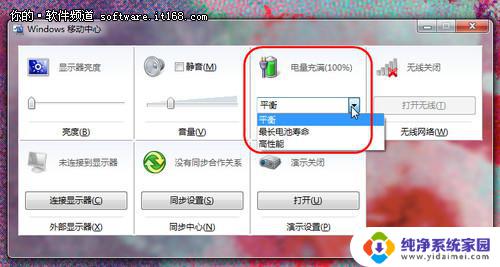
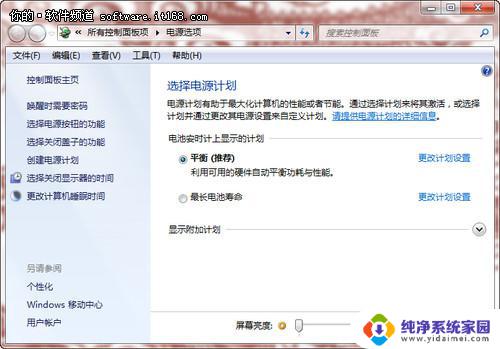 无线网络,在这里可以很快速的打开、关闭无线网络,除了在移动中心里,有的笔记本还提供了无线网络的硬件开关,或者是快捷键等方式。在移动状态下使用笔记本,如果你周围不存在WIFI或者无线信号无法使用,建议随时关闭无线网络,因为无线在打开状态下,也会耗电。
无线网络,在这里可以很快速的打开、关闭无线网络,除了在移动中心里,有的笔记本还提供了无线网络的硬件开关,或者是快捷键等方式。在移动状态下使用笔记本,如果你周围不存在WIFI或者无线信号无法使用,建议随时关闭无线网络,因为无线在打开状态下,也会耗电。如果你的笔记本有外接显示器或者投影仪,那么移动中心中的连接显示器功能对你来说就十分有用了。点击“连接显示器”按钮后,移动中心便会出现连接方式的询问窗口,在其中选择所需要的方式即可。这个功能对于经常提着笔记本,到各处做演示、解说的使用者来说是再方便不过的了。
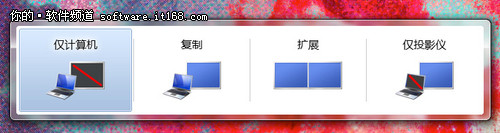 在同步中心中,我们可以查看正在进行的文件同步的状态,以及启动新的同步、设置同步合作关系或更改“同步中心”中的设置。
在同步中心中,我们可以查看正在进行的文件同步的状态,以及启动新的同步、设置同步合作关系或更改“同步中心”中的设置。 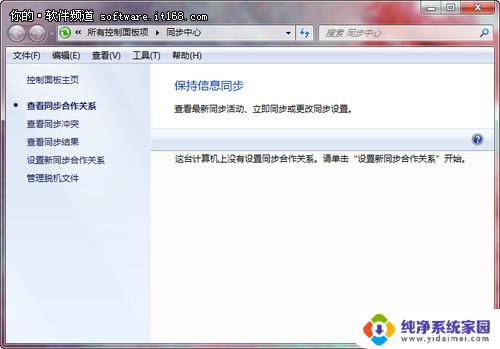 投影仪,也是移动办公较为常用的一个功能,在解说总,如果想要临时关闭和开启投影功能,那么通过移动中心来点击一下将十分便捷。开启这个功能时,你的笔记本将始终保持唤醒状态,系统通知、屏幕保护都会自动关闭。
投影仪,也是移动办公较为常用的一个功能,在解说总,如果想要临时关闭和开启投影功能,那么通过移动中心来点击一下将十分便捷。开启这个功能时,你的笔记本将始终保持唤醒状态,系统通知、屏幕保护都会自动关闭。Windows移动中心本身就是为笔记本带来快捷的操作,所以,只要我们掌握了如何快速启动这个移动中心面板,就可以实现轻松应用,让你的笔记本随时随地出色的完成各项工作。
以上就是win7没有windows移动中心的全部内容,如果你遇到了同样的问题,可以参考本文中介绍的步骤来修复,希望这对你有所帮助。